win7状态栏怎么透明 win7如何把状态栏变透明
更新时间:2022-10-18 10:05:41作者:runxin
虽然微软已经停止了对win7系统的更新支持,不过依旧有些用户在给电脑选择系统时都会安装这款兼容性强大的win7,同时在进行个性化设置时,就想要将桌面底下任务栏进行透明处理,可是win7状态栏怎么透明呢?接下来小编就来告诉大家win7把状态栏变透明设置方法。
具体方法:
1.首先,在桌面空白处右击鼠标,选择“个性化”选项:
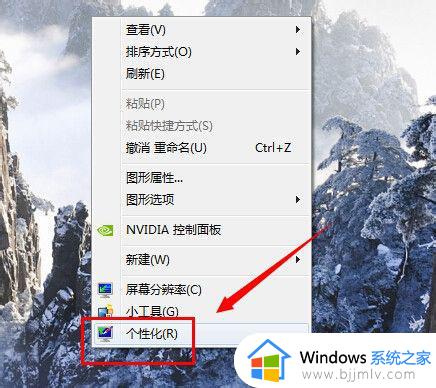
2.然后在个性化页面看到最下面有个“窗口颜色”,点击打开:
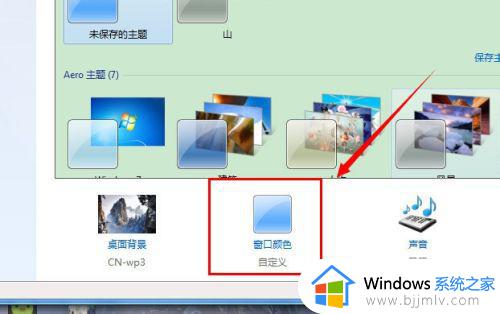
3.然后在打开页面我们把“启用透明效果”前面勾选,并且把“颜色浓度”调到最左边最小:
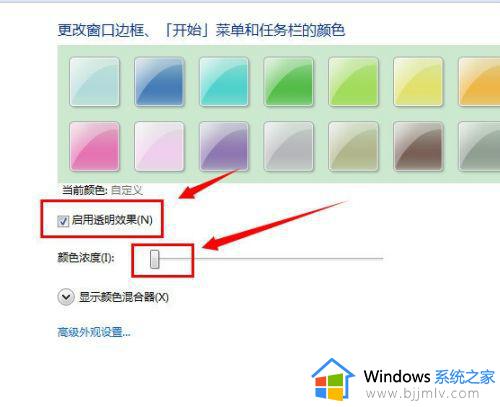
4.现在看效果任务栏就有种透明的味道了,像玻璃一样:

5.但是有的不同桌面背景效果不同,所以还可能需要展开“颜色混合器”,自己慢慢调整那些色调、饱和度和亮度,设置有透明效果后就点击保存修改:
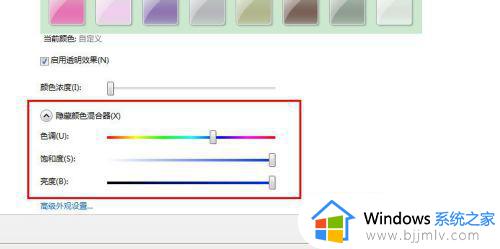
6.保存好后就可以看到自己设置的透明效果。
上述就是小编告诉大家的win7把状态栏变透明设置方法了,还有不清楚的用户就可以参考一下小编的步骤进行操作,希望能够对大家有所帮助。
win7状态栏怎么透明 win7如何把状态栏变透明相关教程
- win7怎么把任务栏透明 win7怎么设置任务栏透明
- win7任务栏怎么变完全透明 win7哪里设置任务栏透明
- win7任务栏透明度设置方法 win7怎么更改任务栏透明度
- win7状态栏不见了怎么办 win7状态栏消失了的恢复方法
- windows7任务栏怎么透明 windows7任务栏设置透明方法
- win7桌面图标变透明了怎么办 win7桌面图标透明了怎么恢复原状
- win7底部任务栏怎么透明 win7电脑底部任务栏设置为透明方法
- win7窗口边框怎么设置透明 win7如何设置窗口边框透明
- win7电脑透明主题怎么设置 win7如何设置透明主题
- win7状态栏怎么隐藏 win7隐藏任务栏怎么操作
- win7系统如何设置开机问候语 win7电脑怎么设置开机问候语
- windows 7怎么升级为windows 11 win7如何升级到windows11系统
- 惠普电脑win10改win7 bios设置方法 hp电脑win10改win7怎么设置bios
- 惠普打印机win7驱动安装教程 win7惠普打印机驱动怎么安装
- 华为手机投屏到电脑win7的方法 华为手机怎么投屏到win7系统电脑上
- win7如何设置每天定时关机 win7设置每天定时关机命令方法
热门推荐
win7系统教程推荐
- 1 windows 7怎么升级为windows 11 win7如何升级到windows11系统
- 2 华为手机投屏到电脑win7的方法 华为手机怎么投屏到win7系统电脑上
- 3 win7如何更改文件类型 win7怎样更改文件类型
- 4 红色警戒win7黑屏怎么解决 win7红警进去黑屏的解决办法
- 5 win7如何查看剪贴板全部记录 win7怎么看剪贴板历史记录
- 6 win7开机蓝屏0x0000005a怎么办 win7蓝屏0x000000a5的解决方法
- 7 win7 msvcr110.dll丢失的解决方法 win7 msvcr110.dll丢失怎样修复
- 8 0x000003e3解决共享打印机win7的步骤 win7打印机共享错误0x000003e如何解决
- 9 win7没网如何安装网卡驱动 win7没有网络怎么安装网卡驱动
- 10 电脑怎么设置自动保存文件win7 win7电脑设置自动保存文档的方法
win7系统推荐
- 1 雨林木风ghost win7 64位优化稳定版下载v2024.07
- 2 惠普笔记本ghost win7 64位最新纯净版下载v2024.07
- 3 深度技术ghost win7 32位稳定精简版下载v2024.07
- 4 深度技术ghost win7 64位装机纯净版下载v2024.07
- 5 电脑公司ghost win7 64位中文专业版下载v2024.07
- 6 大地系统ghost win7 32位全新快速安装版下载v2024.07
- 7 电脑公司ghost win7 64位全新旗舰版下载v2024.07
- 8 雨林木风ghost win7 64位官网专业版下载v2024.06
- 9 深度技术ghost win7 32位万能纯净版下载v2024.06
- 10 联想笔记本ghost win7 32位永久免激活版下载v2024.06